笔记本做无线路由的方法大全 如何把笔记本电脑当路由器?
来源: 新网三科技网 2022-07-18 16:54:07
笔记本做无线路由的方法大全
1.工具/原料:笔记本电脑,无线网卡。
2.首先,点击开始菜单,在搜索框里输入CMD,并右键单击CMD,在弹出的菜单中单击“以管理员身份运行”,打开CMD。
3.第二步,在cmd中输入“netsh wlan set hostednetwork ssid=计算机名 mode=allow key=设置密码。
4.在完成了以上的操作之后,接着打开“网络和共享中心”,单击右边的“更改适配器设置”。你会发现除了原有的本地连接和无线网络连接之外,还多了一个无线网络连接2(因为经过刚刚的设置,已经创建了一个虚拟网卡),显示为“Microsoft Virtual WiFi Miniport Adapter”和你设置的ssid名字。
5.然后,右击“本地连接”,在右键菜单中选择“属性”,在打开的界面中,切换到“共享”标签,勾选“允许其他网络用户通过此计算机的Internet连接来连接”,然后在下面的方框中选择“无线网络连接2”(即,新加入的网络连接),单击确定。当然,如果原本是无线上网,右击“无线网络连接”在“属性”里进行同样的设置。
6.前面的设置完成之后,下面就可以启动这个无线路由的功能了。在cmd中输入命令:“netsh wlan Start hostednetwork”即可大功告成。使用的时候,其他计算机只要能够搜索本计算机的信号,即可通过输入密码同时上网了。当然,想要关闭这项功能,也有办法,在CMD界面里输入命令行:“netsh wlan stop hostednetwork”即可。

第一步,插上网线,正常接入网络,然后按Win+R键打开运行盒,输入cmd回车打开。
将弹出如下界面,如下图所示:
在这里输入命令:netsh WLAN设置托管网络模式= allowsid = xiawbkey = 1122334455,然后按enter;注:ssid=xiawb,表示ssid为无线热点名称,本例名称为Xia WB;密钥是无线热点的密码。这个热点的密码是11223344。
在红框里,恭喜你,你已经完成了第一步。
第二,你需要“打开网络和共享中心”,如下图。
打开并找到“更改适配器设置”
点击进入如下所示的“无线连接2”是你做的。
第三步是设置“本地连接”深圳生活网;在里面分享,需要选择“本地连接”,点击鼠标右键找到点击“属性”,找到“分享”,如下图。
这里必须注意的是,在“共享”中。选中“允许他的网络用户通过这台计算机的互联网连接进行连接”,然后选择新建立的虚拟网卡:无线网络连接2,最后确认。在此强调,请务必选择您自己的“无线连接2”否则,您无法构建您想要的无线网络。这一点非常重要。
恭喜你,这一步,你已经成功了三分之二。你还需要最后一步来完成。再次按Win+R键打开运行框,输入cmd进入打开,输入命令:netsh wlan启动hostednetwork。
上图出现,“托管网络”够了。恭喜你。可以打开手机,打开WLAN,找到热点名称,如下图所示。
输入你之前设置的密码,也就是我们上面设置的密码:1122334455,就可以连接热点了。只要登录网页,看看你能不能上网。
猜你喜欢

笔记本做无线路由的方法大全 如何把笔记本电脑当路由器?
2022-07-18 16:54:07

怎么领取微信国旗小图标? 微信小国旗怎么弄? 国旗小图标怎么打出?
2022-07-18 16:52:35

支付宝安全证书过期怎么办? 支付宝证书怎么申请?
2022-07-18 16:51:12

开通gprs套餐如何开通GPRS业务?移动开通gprs功能是什么意思?
2022-07-18 16:50:50

阳光能刺激男性进食与增重 研究发表在英国《自然·代谢》上
2022-07-18 16:44:24

最新研究:多层魔角石墨烯形成稳健超导性
2022-07-18 16:43:53

基因组数据与机器学习算法相结合 预测某人未来罹患白血病的风险
2022-07-18 16:43:12

心脏逆向工程新进展:生物人工左心室模型培育成功
2022-07-18 16:42:29

中国空间站舱段“问天”计划7月发射 梦天实验舱已完成正样热试验
2022-07-18 16:40:25

告别高温掉帧体验 黑鲨制冷背夹3 Pro成新一代手游利器
2022-07-16 21:39:17

转码器哪个好?哪种转换器最好?最好用的八款视频转码器推荐
2022-07-14 16:47:35

Adobe Acrobat PDF 7.0 序列号 pdf序列号怎么看?
2022-07-14 16:47:08

中兴u960s用什么蓝牙耳机? 中兴耳机怎么用?
2022-07-14 16:44:16

钉钉文件怎么上传到文件夹?钉钉看回放老师会收到通知吗?
2022-07-14 16:42:34

小米上拉的新闻如何关闭?小米手机锁屏画报怎么关闭?
2022-07-14 16:38:23

研究成果:新材料带来更强壮灵活人造肌肉 有望让机器人逼真模仿自然运动
2022-07-14 16:37:30

新研究阐明吸积盘能量守恒机制物理本质 研究成果发表在《天体物理学杂志》
2022-07-14 16:36:54

大型强子对撞机CMS合作组或首次发现全粲四夸克粒子家族
2022-07-14 16:36:20

科学家破译“声音”减轻疼痛的原因 揭示关键因素及神经机制
2022-07-14 16:35:35

MIT科学家认为他们已经发现如何完全逆转气候变化方法
2022-07-14 16:35:07

凭本事 传百年|百年尖庄 成就民酒中的名酒
2022-07-14 09:37:08

怎么在微信位置加入自己店的位置?微信怎么猜拳?
2022-07-13 16:48:39

小黑盒怎么添加epic?为什么epic进不去?
2022-07-13 16:48:09

ps2模拟器怎么用?ps2模拟器控制器如何设置?
2022-07-13 16:45:32
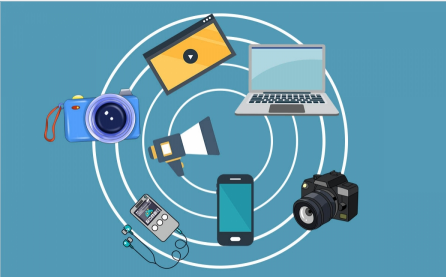
appmusic自动扣款怎么关闭?applemusic怎么开启无损音质?
2022-07-13 16:44:58